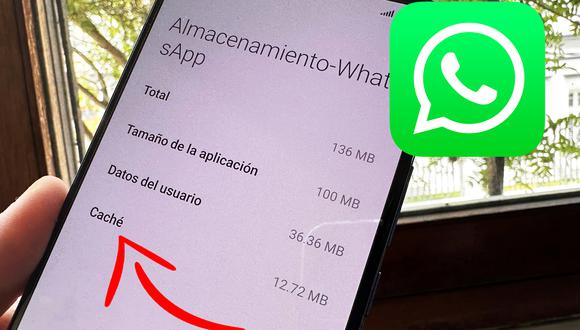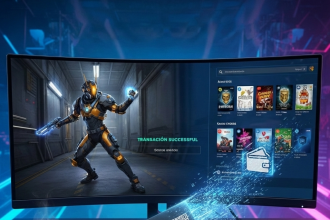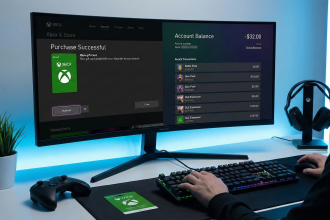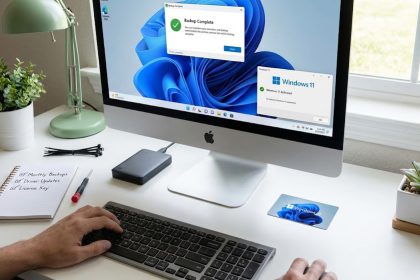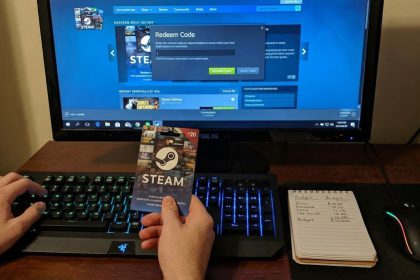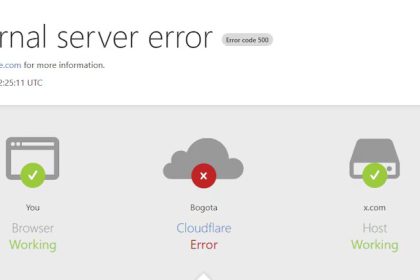¿Alguna vez apareció en la pantalla de tu teléfono móvil un mensaje diciendo “memoria llena”? Así como uno debe limpiar las cookies y el caché del navegador web con cierta frecuencia, también es necesario hacer lo propio con el caché de WhatsApp. ¿De qué manera se debe realizar? ¿Es posible hacerlo desde Android o iOS? Depor te explica cómo de una forma sencilla y los riesgos que puede generar el no ponerlo en práctica.
Toma en cuenta que la memoria caché es un espacio donde las aplicaciones almacenan los datos temporales y es útil cuando la app no funciona bien o cuando queremos liberar espacio en el móvil. Sin embargo, si borras todos los datos de la aplicación de WhatsApp, las cuentas, archivos, bases de datos y ajustes, se eliminarán de forma permanente y será como si acabases de instalar la app.
Si bien no es mucho espacio el que se libera, será suficiente para que el móvil pueda realizar algunas funciones con normalidad. Cuando usted recibe un mensaje en WhatsApp, este va quedando alojado en la memoria caché del dispositivo. Lo mismo sucede con las imágenes, videos, audios y todo tipo de archivos adjuntos que reciba por la app.
Por qué debe vaciar la memoria caché de WhatsApp
Una vez que su dispositivo móvil detecte que hay algún dato o información que usa frecuentemente dentro de una app, lo guardará en esta memoria. Es decir, son archivos temporales que se guardan en el teléfono “porque los usa constantemente” sin embargo, cuando los borra, la app no sufrirá ningún daño. Aquí explicamos por qué debe hacerlo.
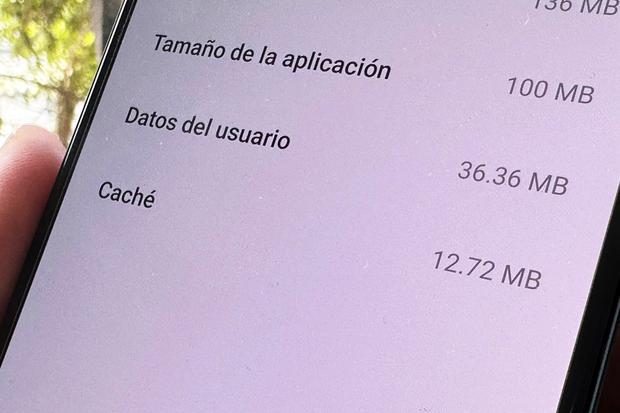
- Lo primero que debes conocer es que el caché de WhatsApp tiende a ocupar gran cantidad de espacio en tu dispositivo.
- Esta acumula solamente algunos archivos que sirven para la instalación o actualización de la app.
- Para ello es mejor eliminar siempre la memoria caché.
- Para hacerlo anda a Ajustes, busca Aplicaciones.En ese instante anda a WhatsApp.
- Allí observarás la opción de “Borrar memoria caché”.
- Si no lo observas, puedes ir a “Almacenamientos y datos”.
- Recuerda que la memoria caché puede llegar a pesar hasta 1 GB de almacenamiento.
¿Cómo vaciar la memoria caché si tienes Android?
El procedimiento es exactamente igual que el que se lleva a cabo al eliminar la caché de cualquier aplicación. Solo debes seguir estos pasos.
- Entra en los ajustes del móvil.
- Dirígete al apartado de Aplicaciones.
- Localiza y pulsa WhatsApp.
- Entra ahora en el apartado de Almacenamiento y caché.
- Pulsa en Borrar caché.
¿Cómo eliminar la memoria caché si tienes iPhone?
Aquí no existe opción similar de cómoda y simple como en Android. Para cumplir con este procedimiento hay que proceder a desinstalar la aplicación.
- Abre los ajustes del iPhone.
- Entra en General.
- Pulsa en Almacenamiento del iPhone.
- Localiza y pulsa sobre WhatsApp.
- Pulsa ahora en Eliminar app.
Es de suma importancia no pulsar la opción de Desinstalar app, dado que esta opción no eliminará todos los elementos de la caché. Una vez que la hayas eliminado por completo, podrás volver a descargarla de la App Store y cargar una copia de seguridad de tus chats.

Lea también: Simple TV ajustó tarifas de los planes este enero de 2023